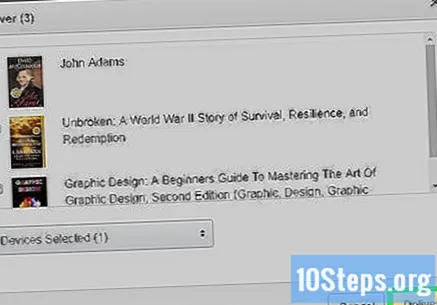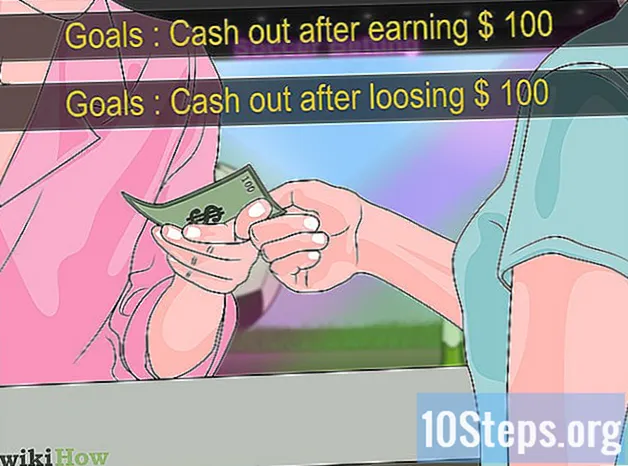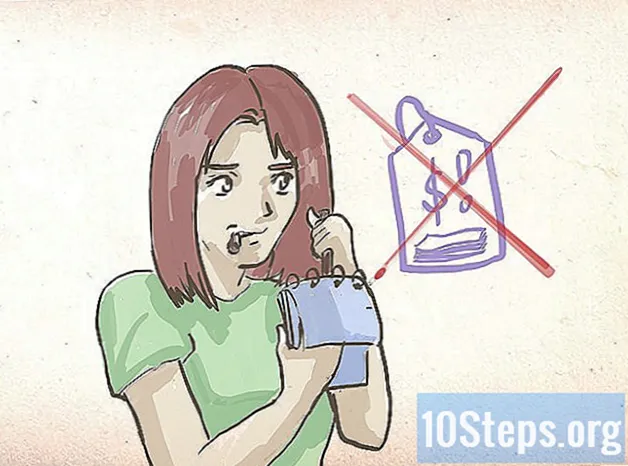مصنف:
Bobbie Johnson
تخلیق کی تاریخ:
7 اپریل 2021
تازہ کاری کی تاریخ:
13 مئی 2024

مواد
یہ مضمون آپ کو اپنے کمپیوٹر پر ویب براؤزر کا استعمال کرتے ہوئے ، ایک جلانے سے دوسرے میں کتابیں اور دیگر مواد منتخب کرنے اور منتقل کرنے کا طریقہ سکھائے گا۔
اقدامات
دونوں ہی قسموں پر ایک ہی ایمیزون اکاؤنٹ تک رسائی حاصل کریں۔ اپنی کتابوں کو منتقل کرنے کے لئے دونوں آلات پر ایک ہی رجسٹریشن کا استعمال کرتے ہوئے لاگ ان کریں۔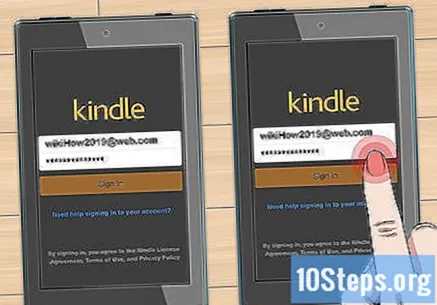
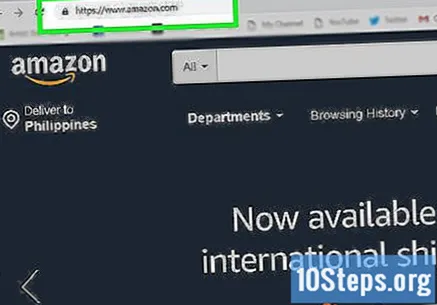
اسے کھولو ایمیزون ویب سائٹ ایک انٹرنیٹ براؤزر میں. ایڈریس بار میں www.amazon.com ٹائپ کریں اور پریس کریں ↵ داخل کریں یا ⏎ واپسی اپنے کی بورڈ پر- اگر لاگ ان خود بخود نہیں ہوتا ہے تو ، پیلے رنگ کے بٹن پر کلک کریں اندر او مینو سے اور اپنا صارف نام اور پاس ورڈ درج کریں۔
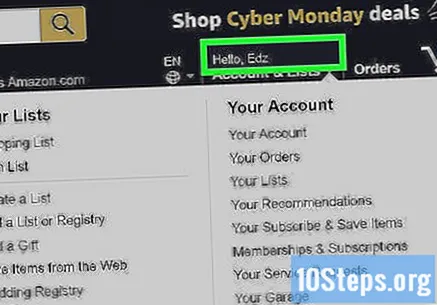
مینو بار میں اپنے نام پر ماؤس لگائیں۔ لنک اسکرین کے اوپری دائیں کونے میں سرچ باکس کے ساتھ ہے۔ آپ کے اکاؤنٹ کے لئے اختیارات ظاہر ہوں گے۔
میں کلک کریں اپنے مواد اور آلات کا نظم کریں مینو میں آپ کی کتابیں اور دیگر فائلیں ایک نئے صفحے پر دکھائی جائیں گی۔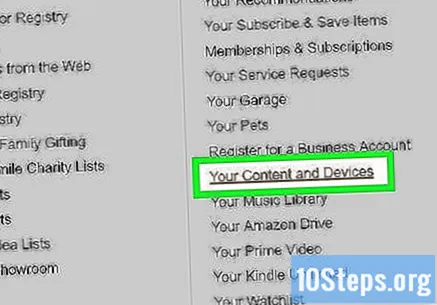
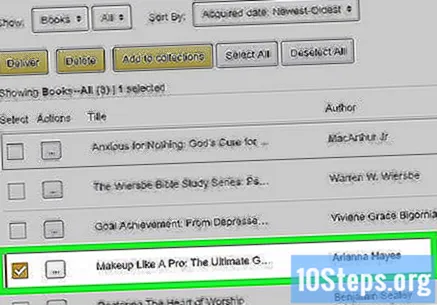
وہ کتابیں منتخب کریں جن میں آپ منتقل کرنا چاہتے ہیں۔ دوسرے جلانے کو منتقل کرنے کے ل the آئٹم کے ساتھ والے چیک باکس پر کلک کریں۔
پیلے رنگ کے بٹن پر کلک کریں منتقلی. یہ کتابوں اور مندرجات کی فہرست میں سرفہرست ہے۔ ایک اور ونڈو کھل جائے گی۔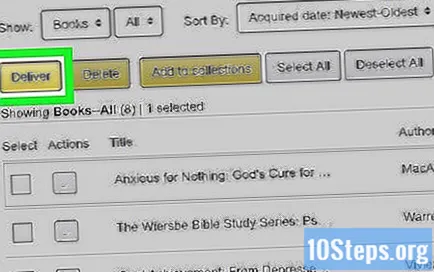
تک رسائی حاصل کریں منتخب کردہ آلات. آپ کے تمام ایمیزون آلات ایک مینو میں درج ہوں گے۔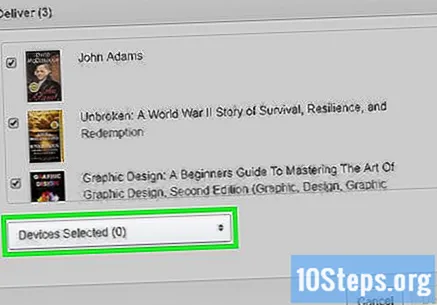
وہ کنڈل منتخب کریں جس میں آپ اپنی فائلوں کو منتقل کرنا چاہتے ہیں۔ منتقلی کی منزل کے طور پر سیٹ کرنے کیلئے آلے کے نام پر کلک کریں۔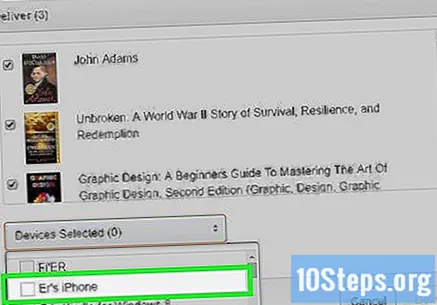
بٹن دباؤ منتقلی. یہ تیرتی ونڈو کے نیچے دائیں کونے میں ہوگا۔ اس طرح ، تمام منتخب فائلوں کو متعین ڈیوائس میں منتقل کردیا جائے گا۔